認証サーバーを設定する
ユーザー認証をサーバー認証方式で行う場合は、Webブラウザーでサーバーの設定を行います。
ここでは、LDAP認証サーバーを利用する場合を例にしています。
-
Webページを起動します。
-
管理者としてログインします。
-
[ユーザー管理]をクリックします。
-
[LDAP認証設定]をクリックします。
-
[LDAP認証設定]をクリックします。
-
それぞれの情報を取得するためのLDAP Keyを入力します。
表示名:ユーザー情報の表示名を取得する属性キーを設定します。
メールアドレス:ユーザー情報のEメールアドレスを取得する属性キーを設定します。
言語コード:ユーザー情報の言語コードを取得する属性キーを設定します。
グループ:ユーザーを自動でグループに割り当てるときに設定します。
カードID:ICカード認証を利用するときに設定します。ICカード認証を利用しないときは、入力する必要はありません。
PIN:PIN認証を利用するときに設定します。PIN認証を利用しないときは、入力する必要はありません。
ユーザ名:LDAPサーバーに登録されたユーザ名の属性キーを設定します。
-
ユーザ名のデフォルト値は、Windowsサーバー用の属性キー「sAMAccountName」になっています。Windowsサーバーをお使いのお客様は本設定を変更する必要はありません。デフォルト設定値のままご使用下さい。
キャッシュの認証情報:[ユーザー情報のキャッシュ設定]の[キャッシュ認証設定]は、LDAP認証の認証情報を装置にキャッシュするか否かを設定します。
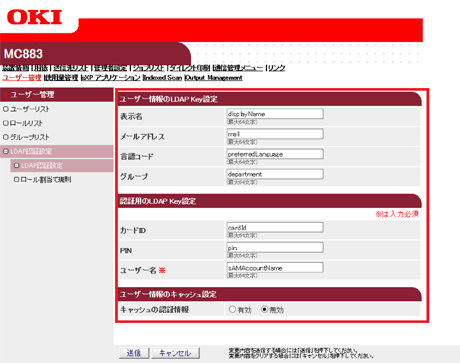
-
-
[送信]を押します。
-
[ロール割当て規則]をクリックします。
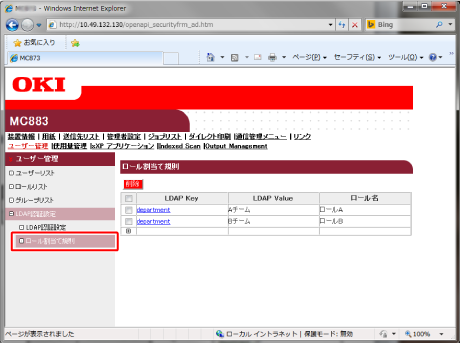
-
新規のロール割当て規則を追加するときは、[+]をクリックします。
-
ロールの割当て画面を表示するので、必要な情報を入力します。
-
[送信]を押します。

